Linux磁盘与文件系统管理
Posted cp-linux
tags:
篇首语:本文由小常识网(cha138.com)小编为大家整理,主要介绍了Linux磁盘与文件系统管理相关的知识,希望对你有一定的参考价值。
本篇主要讲述:
1 磁盘挂载
2 磁盘管理
3 LVM逻辑卷的使用
4 交换分区swap(虚拟内存)
5 RAID
1、磁盘挂载操作
1.1 含义
将光盘,U盘,分区,网络存储等设备装到某个Linux目录。
各种命令工具通过访问Linux目录来操作这些设备。
访问光盘的内容
Windows:
光盘文件------->光驱设备------->CD驱动器(图标)
访问点(挂载点): 访问设备内容需要通过访问点
Linux:
光盘文件------->光驱设备-------------->目录(/dvd)
/dev/sr0 #光驱的设备名称
/dev/hdc
[root@localhost ~]# ls -l /dev/cdrom #光驱设备的快捷方式
lrwxrwxrwx. 1 root root 3 May 17 05:49 /dev/cdrom -> sr0
[root@localhost ~]# mkdir /dvd
[root@localhost ~]# mount /dev/cdrom /dvd/ #提供设备的访问点
mount: /dev/sr0 is write-protected, mounting read-only
[root@localhost ~]# ls /dvd/
addons EULA images LiveOS Packages repodata RPM-GPG-KEY-redhat-release
EFI GPL isolinux media.repo release-notes RPM-GPG-KEY-redhat-beta TRANS.TBL
[root@localhost ~]# umount /dvd/ #卸载
1.2 实现开机自挂载
在/etc/fstab文件内设置
[root@localhost ~]# cat /etc/fstab
#
# /etc/fstab
# Created by anaconda on Sun Apr 12 16:21:56 2020
#
# Accessible filesystems, by reference, are maintained under ‘/dev/disk‘
# See man pages fstab(5), findfs(8), mount(8) and/or blkid(8) for more info
#
/dev/mapper/rhel-root / xfs defaults 1 1
UUID=8593eb92-1b71-4f9f-9baf-cbed97462e78 /boot xfs defaults 1 2
/dev/mapper/rhel-swap swap swap defaults 0 0
文件内挂载参数说明:设备/UUID 挂载点 挂载的文件系统类型 设置挂载的参数 dump是否备份 fsck磁盘检查
文件系统类型:ext2,ext3,ext4,xfs...
挂载的参数分类如下:
auto: 系统自动挂载,fstab默认就是这个选项
defaults: rw, suid, dev, exec, auto, nouser, and async.
noauto 开机不自动挂载
nouser 只有超级用户可以挂载
ro 按只读权限挂载
rw 按可读可写权限挂载
user 任何用户都可以挂载
请注意光驱和软驱只有在装有介质时才可以进行挂载,因此它是noauto
dump备份设置:
其值设置为1时,允许备份;设置为0时,忽略备份
开机是否fsck磁盘检查:
其值设置为1时,开机进行检查;设置为0时,不进行检查。
2、磁盘管理
磁道:track
扇区:sector 每个扇区,512字节
磁头:head
柱面:cylinde
2.1 MBR/msdos 分区模式
– 1~4个主分区,或者 0~3个主分区+1个扩展分区(n个逻辑分区)
– 最大支持容量为 2.2TB 的磁盘
– 扩展分区不能格式化
识别硬盘 => 分区规划 => 格式化 => 挂载使用
2.2 查看磁盘lsblk
[root@localhost ~]# lsblk
NAME MAJ:MIN RM SIZE RO TYPE MOUNTPOINT
fd0 2:0 1 4K 0 disk
sda 8:0 0 5G 0 disk
├─sda1 8:1 0 500M 0 part /boot
└─sda2 8:2 0 4.5G 0 part
├─rhel-root 253:0 0 4G 0 lvm /
└─rhel-swap 253:1 0 512M 0 lvm [SWAP]
sdb 8:16 0 5G 0 disk
sr0 11:0 1 3.5G 0 rom
2.3 修改硬盘的分区表
使用fdisk 命令(分区格式为MBR)
使用gdisk命令(分区格式为GPT)
常用交互指令:
m 列出指令帮助
p 查看现有的分区表
n 新建分区
d 删除分区
q 放弃更改并退出
w 保存更改并退出
[root@server0 ~]# fdisk /dev/vdb
n 创建新的分区----->回车----->回车---->回车----->在last结束时 +2G
p 查看分区表
n 创建新的分区----->回车----->回车---->回车----->在last结束时 +2G
d 删除分区
w 保存并退出
2.4 格式化文件系统
mkfd工具集
mkfs.ext3 分区设备路径
mkfs.ext4 分区设备路径
mkfs.xfs 分区设备路径
mkfs.vfat 分区设备路径
[root@server0 ~]# mkfs.xfs /dev/vdb1
[root@server0 ~]# mkfs.ext4 /dev/vdb2
2.5 查看分区文件系统
blkid
[root@localhost ~]# blkid
/dev/sda1: UUID="8593eb92-1b71-4f9f-9baf-cbed97462e78" TYPE="xfs"
/dev/sda2: UUID="UizqW3-bEOH-iNXT-q4c1-xfua-TTwK-FJiOMk" TYPE="LVM2_member"
/dev/sr0: UUID="2014-05-07-03-58-46-00" LABEL="RHEL-7.0 Server.x86_64" TYPE="iso9660" PTTYPE="dos"
/dev/mapper/rhel-root: UUID="6ebb5d4b-51dd-4d9b-85b8-78b7aed37d30" TYPE="xfs"
/dev/mapper/rhel-swap: UUID="43f548d3-1ea3-4d8d-9cec-f90aef868ca1" TYPE="swap"
[root@server0 ~]# blkid /dev/vdb1
[root@server0 ~]# blkid /dev/vdb2
挂载使用
[root@server0 ~]# mkdir /part1
[root@server0 ~]# mkdir /part2
[root@server0 ~]# mount /dev/vdb1 /part1
[root@server0 ~]# mount /dev/vdb2 /part2
2.6 查看正在挂载使用的设备信息
[root@server0 ~]# df -h
缓解根分区的压力
[root@server0 ~]# find -size 查找较大的目录有哪些
[root@server0 ~]# 还分新的分区 /dev/vdc1
[root@server0 ~]# mount /dev/vdc1 /mnt
[root@server0 ~]# cp -r /home/* /mnt
[root@server0 ~]# rm -rf /home/*
[root@server0 ~]# umount /mnt
[root@server0 ~]# mount /dev/vdc1 /home
将虚拟机server重起
[root@server0 ~]# reboot
3、LVM逻辑卷的使用(logicl volume)
1)整合分散的空间
2)实现分区的动态扩大与缩减
在“分区 --> 格式化”中间增加的一个逻辑层
–零散空闲存储 ---- 整合的虚拟磁盘 ---- 虚拟的分区----- 格式化------ 挂载
物理卷:Physical Volume
卷组:Volume Group
逻辑卷:Logical Volume
将众多的物理卷,组成卷组,再从卷组中划分逻辑卷
综合分区
将/dev/vdc划分6个分区,3个主分区,一个扩展分区,2个逻辑分区
[root@server0 ~]# fdisk /dev/vdc
n 创建新的分区----->回车----->回车---->回车----->在last结束时 +10G
n 创建新的分区----->回车----->回车---->回车----->在last结束时 +10G
n 创建新的分区----->回车----->回车---->回车----->在last结束时 +10G
p 查看分区表
n 创建新的分区
----->回车---->起始回车----->结束回车 将所有空间给扩展分区
p 查看分区表
n 创建新的分区----->起始回车------>结束+10G
n 创建新的分区----->起始回车------>结束+10G
wq 保存并退出
[root@server0 ~]# partprobe #刷新分区表
[root@server0 ~]# ls /dev/vdc[1-6]
[root@server0 ~]# lsblk
[root@server0 ~]# ls /dev/vdc*
3.1 新建逻辑卷
1)新建卷组
命令格式:vgcreate 卷组名称 分区路径
[root@server0 ~]# vgcreate myvg /dev/vdc1 /dev/vdc2
[root@server0 ~]# vgs
[root@server0 ~]# pvs #查看卷组
2)创建逻辑卷
命令格式:lvcreate -n 逻辑卷名称 -L 大小 基于卷组
[root@server0 ~]# lvcreate -n mylv -L 16G myvg
[root@server0 ~]# lvs #查看逻辑卷
3)使用LVM逻辑卷
[root@server0 ~]# mkfs.ext4 /dev/myvg/mylv #格式化
[root@server0 ~]# mkdir /lvm
vim /etc/fstab #开机自挂载
路径 挂载点 格式 defaults 0 0
[root@server0 ~]# mount -a
[root@server0 ~]# df -h
3.2 LVM逻辑卷的扩展
(1)卷组有足够的剩余空间
a.直接扩展逻辑卷的空间
[root@server0 ~]# vgs
[root@server0 ~]# lvextend -L 19G /dev/myvg/mylv
[root@server0 ~]# lvs
[root@server0 ~]# vgs
b.扩展文件系统的大小
扩展ext4文件系统:使用resize2fs进行格式化
扩展xfs文件系统: 使用xfs_growfs进行格式化
[root@server0 ~]# df -h | tail -1
[root@server0 ~]# blkid /dev/myvg/mylv
[root@server0 ~]# resize2fs /dev/myvg/mylv #格式化
[root@server0 ~]# df -h | tail -1
(2)卷组没有足够的剩余空间
a.扩展卷组空间
[root@server0 ~]# vgextend myvg /dev/vdc3
[root@server0 ~]# vgs
b.直接扩展逻辑卷的空间
[root@server0 ~]# vgs
[root@server0 ~]# lvextend -L 25G /dev/myvg/mylv
[root@server0 ~]# lvs
[root@server0 ~]# vgs
c.扩展文件系统的大小
[root@server0 ~]# df -h | tail -1
[root@server0 ~]# resize2fs /dev/myvg/mylv
[root@server0 ~]# df -h | tail -1
以下作为了解:
缩减:不要做, 先缩减文件系统的大小,在缩减空间大小
[root@server0 ~]# resize2fs /dev/myvg/mylv 10G
[root@server0 ~]# umount /lvm
[root@server0 ~]# resize2fs /dev/myvg/mylv 10G
resize2fs 1.42.9 (28-Dec-2013)
请先运行 ‘e2fsck -f /dev/myvg/mylv‘.
[root@server0 ~]# e2fsck -f /dev/myvg/mylv
[root@server0 ~]# resize2fs /dev/myvg/mylv 10G
[root@server0 ~]# lvreduce -L 10G /dev/myvg/mylv
[root@server0 ~]# lvreduce -L 10G /dev/myvg/mylv
WARNING: Reducing active logical volume to 10.00 GiB
THIS MAY DESTROY YOUR DATA (filesystem etc.)
Do you really want to reduce mylv? [y/n]: y
3.3 创建卷组的时候设置PE大小
– vgcreate -s PE大小 卷组名 空闲分区...
– vgchange -s PE大小 卷组名
PE:卷组划分空间的单位 4M
[root@server0 ~]# vgdisplay myvg
[root@server0 ~]# vgchange -s 2M myvg
[root@server0 ~]# vgdisplay myvg
3.4 创建逻辑卷的时候指定PE个数
lvcreate -l PE个数 -n 逻辑卷名 卷组名
[root@server0 ~]# lvcreate -l 102 -n lvtest02 myvg
Logical volume "lvtest02" created
[root@server0 ~]# lvs
4、交换分区swap(虚拟内存)
• 相当于虚拟内存,
– 当物理内存不够用时,使用磁盘空间来模拟内存
– 在一定程度上缓解内存不足的问题
[root@server0 ~]# swapon -s #查看交换空间,组成 成员信息
[root@server0 ~]# mkswap /dev/vdc5 #格式化,交换文件系统
[root@server0 ~]# swapon /dev/vdc5 #启用交换分区
[root@server0 ~]# mkswap /dev/vdc6 #格式化,交换文件系统
[root@server0 ~]# swapon /dev/vdc6 #启用交换分区
[root@server0 ~]# swapon -s
开机自动启用交换分区 /etc/fstab
[root@server0 ~]# vim /etc/fstab #开机自挂载
/dev/vdc5 swap swap defaults 0 0
/dev/vdc6 swap swap defaults 0 0
[root@server0 ~]# swapoff /dev/vdc[5-6] #停用交换分区
[root@server0 ~]# swapon -s
[root@server0 ~]# swapon -a #检测/etc/fstab交换分区
[root@server0 ~]# swapon -s
大容量的使用gpt分区模式:gdisk
交换分区的优先级:-1
逻辑卷的扩展:扩展之后lsblk 显示的是扩展之后的总容量
而df -h显示的还是原来的大小
磁盘情况刷新:partprobe
功能 物理卷管理 卷组管理 逻辑卷管理
scan/扫描 pvscan vgscan lvscan
create/创建 pvcreate vgcreate lvcreate
display pvdisplay vgdisplay lvdisplay
remove pvremove vgremove lvremove
extend vgextend lvextend
5、关于dd命令的使用
dd:用指定大小的块拷贝一个文件,并在拷贝的同时进行指定的转换。
注意:指定数字的地方若以下列字符结尾,则乘以相应的数字:b=512;c=1;k=1024;w=2
dd if="input_file" of="out_file" bs="block_size" count="number"
参数注释:
1. if=文件名:输入文件名,缺省为标准输入。即指定源文件。< if=input file >
2. of=文件名:输出文件名,缺省为标准输出。即指定目的文件。< of=output file >
3. ibs=bytes:一次读入bytes个字节,即指定一个块大小为bytes个字节。
obs=bytes:一次输出bytes个字节,即指定一个块大小为bytes个字节。
bs=bytes:同时设置读入/输出的块大小为bytes个字节。
4. cbs=bytes:一次转换bytes个字节,即指定转换缓冲区大小。
5. skip=blocks:从输入文件开头跳过blocks个块后再开始复制。
6. seek=blocks:从输出文件开头跳过blocks个块后再开始复制。
注意:通常只用当输出文件是磁盘或磁带时才有效,即备份到磁盘或磁带时才有效。
7. count=blocks:仅拷贝blocks个块,块大小等于ibs指定的字节数。
8. conv=conversion:用指定的参数转换文件。
ascii:转换ebcdic为ascii
ebcdic:转换ascii为ebcdic
ibm:转换ascii为alternate ebcdic
block:把每一行转换为长度为cbs,不足部分用空格填充
unblock:使每一行的长度都为cbs,不足部分用空格填充
lcase:把大写字符转换为小写字符
ucase:把小写字符转换为大写字符
swab:交换输入的每对字节
noerror:出错时不停止
notrunc:不截短输出文件
sync:将每个输入块填充到ibs个字节,不足部分用空(NUL)字符补齐。
案例:/dev/sdb磁盘分区、格式化、挂载
1、磁盘分区操作
[root@localhost ~]# fdisk /dev/sdb
Welcome to fdisk (util-linux 2.23.2).
Changes will remain in memory only, until you decide to write them.
Be careful before using the write command.
Device does not contain a recognized partition table
Building a new DOS disklabel with disk identifier 0x711d3770.
Command (m for help): n
Partition type:
p primary (0 primary, 0 extended, 4 free)
e extended
Select (default p):
Using default response p
Partition number (1-4, default 1):
First sector (2048-10485759, default 2048):
Using default value 2048
Last sector, +sectors or +size{K,M,G} (2048-10485759, default 10485759):
Using default value 10485759
Partition 1 of type Linux and of size 5 GiB is set
Command (m for help): p
Disk /dev/sdb: 5368 MB, 5368709120 bytes, 10485760 sectors
Units = sectors of 1 * 512 = 512 bytes
Sector size (logical/physical): 512 bytes / 512 bytes
I/O size (minimum/optimal): 512 bytes / 512 bytes
Disk label type: dos
Disk identifier: 0x711d3770
Device Boot Start End Blocks Id System
/dev/sdb1 2048 10485759 5241856 83 Linux
Command (m for help): w
The partition table has been altered!
Calling ioctl() to re-read partition table.
Syncing disks.
此时查看磁盘分区情况:
[root@localhost ~]# lsblk
NAME MAJ:MIN RM SIZE RO TYPE MOUNTPOINT
fd0 2:0 1 4K 0 disk
sda 8:0 0 5G 0 disk
├─sda1 8:1 0 500M 0 part /boot
└─sda2 8:2 0 4.5G 0 part
├─rhel-root 253:0 0 4G 0 lvm /
└─rhel-swap 253:1 0 512M 0 lvm [SWAP]
sdb 8:16 0 5G 0 disk
└─sdb1 8:17 0 5G 0 part
sr0 11:0 1 3.5G 0 rom
2、格式化
[root@localhost ~]# mkfs.xfs /dev/sdb1
meta-data=/dev/sdb1 isize=256 agcount=4, agsize=327616 blks
= sectsz=512 attr=2, projid32bit=1
= crc=0
data = bsize=4096 blocks=1310464, imaxpct=25
= sunit=0 swidth=0 blks
naming =version 2 bsize=4096 ascii-ci=0 ftype=0
log =internal log bsize=4096 blocks=2560, version=2
= sectsz=512 sunit=0 blks, lazy-count=1
realtime =none extsz=4096 blocks=0, rtextents=0
[root@localhost ~]# blkid
/dev/sda1: UUID="8593eb92-1b71-4f9f-9baf-cbed97462e78" TYPE="xfs"
/dev/sda2: UUID="UizqW3-bEOH-iNXT-q4c1-xfua-TTwK-FJiOMk" TYPE="LVM2_member"
/dev/sr0: UUID="2014-05-07-03-58-46-00" LABEL="RHEL-7.0 Server.x86_64" TYPE="iso9660" PTTYPE="dos"
/dev/mapper/rhel-root: UUID="6ebb5d4b-51dd-4d9b-85b8-78b7aed37d30" TYPE="xfs"
/dev/mapper/rhel-swap: UUID="43f548d3-1ea3-4d8d-9cec-f90aef868ca1" TYPE="swap"
/dev/sdb1: UUID="db62328e-05c1-4760-ba6d-44e90cf5c4c5" TYPE="xfs"
3、挂载
[root@localhost ~]# mount /dev/sdb1 /dvd/
[root@localhost ~]# df -h
Filesystem Size Used Avail Use% Mounted on
devtmpfs 910M 0 910M 0% /dev
tmpfs 918M 0 918M 0% /dev/shm
tmpfs 918M 8.6M 909M 1% /run
tmpfs 918M 0 918M 0% /sys/fs/cgroup
/dev/mapper/rhel-root 4.0G 2.2G 1.9G 53% /
/dev/sda1 497M 100M 398M 20% /boot
/dev/sdb1 5.0G 33M 5.0G 1% /dvd
案例:上述分区后的磁盘取消挂载后进行逻辑卷操作
(1)新建卷组
[root@localhost ~]# vgcreate myvg /dev/sdb1
WARNING: dos signature detected on /dev/sdb1 at offset 510. Wipe it? [y/n] y
Wiping dos signature on /dev/sdb1.
Physical volume "/dev/sdb1" successfully created
Volume group "myvg" successfully created
(2)查看卷组
[root@localhost ~]# vgs
VG #PV #LV #SN Attr VSize VFree
myvg 1 0 0 wz--n- 5.00g 5.00g
rhel 1 2 0 wz--n- 4.51g 0
[root@localhost ~]# pvs
PV VG Fmt Attr PSize PFree
/dev/sda2 rhel lvm2 a-- 4.51g 0
/dev/sdb1 myvg lvm2 a-- 5.00g 5.00g
(3)创建逻辑卷
[root@localhost ~]# lvcreate -n mylv -L 100M myvg
Logical volume "mylv" created
[root@localhost ~]# lvs
LV VG Attr LSize Pool Origin Data% Move Log Cpy%Sync Convert
mylv myvg -wi-a----- 100.00m
root rhel -wi-ao---- 4.01g
swap rhel -wi-ao---- 512.00m
(4)格式化
[root@localhost ~]# mkfs.xfs /dev/myvg/mylv
meta-data=/dev/myvg/mylv isize=256 agcount=4, agsize=6400 blks
= sectsz=512 attr=2, projid32bit=1
= crc=0
data = bsize=4096 blocks=25600, imaxpct=25
= sunit=0 swidth=0 blks
naming =version 2 bsize=4096 ascii-ci=0 ftype=0
log =internal log bsize=4096 blocks=853, version=2
= sectsz=512 sunit=0 blks, lazy-count=1
realtime =none extsz=4096 blocks=0, rtextents=0
[root@localhost ~]# blkid
/dev/sda1: UUID="8593eb92-1b71-4f9f-9baf-cbed97462e78" TYPE="xfs"
/dev/sda2: UUID="UizqW3-bEOH-iNXT-q4c1-xfua-TTwK-FJiOMk" TYPE="LVM2_member"
/dev/sr0: UUID="2014-05-07-03-58-46-00" LABEL="RHEL-7.0 Server.x86_64" TYPE="iso9660" PTTYPE="dos"
/dev/mapper/rhel-root: UUID="6ebb5d4b-51dd-4d9b-85b8-78b7aed37d30" TYPE="xfs"
/dev/mapper/rhel-swap: UUID="43f548d3-1ea3-4d8d-9cec-f90aef868ca1" TYPE="swap"
/dev/sdb1: UUID="r0Gwlx-9ncs-3STR-hADl-JELT-03fe-hWSD6C" TYPE="LVM2_member"
/dev/mapper/myvg-mylv: UUID="573daf95-04bc-420f-9086-c016082ce1d2" TYPE="xfs"
[root@localhost ~]# lsblk
NAME MAJ:MIN RM SIZE RO TYPE MOUNTPOINT
fd0 2:0 1 4K 0 disk
sda 8:0 0 5G 0 disk
├─sda1 8:1 0 500M 0 part /boot
└─sda2 8:2 0 4.5G 0 part
├─rhel-root 253:0 0 4G 0 lvm /
└─rhel-swap 253:1 0 512M 0 lvm [SWAP]
sdb 8:16 0 5G 0 disk
└─sdb1 8:17 0 5G 0 part
└─myvg-mylv 253:2 0 100M 0 lvm
sr0 11:0 1 3.5G 0 rom
(5)挂载使逻辑卷
[root@localhost ~]# mount /dev/myvg/mylv /dvd/
[root@localhost ~]#
[root@localhost ~]# df -h
Filesystem Size Used Avail Use% Mounted on
devtmpfs 910M 0 910M 0% /dev
tmpfs 918M 0 918M 0% /dev/shm
tmpfs 918M 8.6M 909M 1% /run
tmpfs 918M 0 918M 0% /sys/fs/cgroup
/dev/mapper/rhel-root 4.0G 2.2G 1.9G 53% /
/dev/sda1 497M 100M 398M 20% /boot
/dev/mapper/myvg-mylv 97M 5.2M 92M 6% /dvd
5、RAID
RAID阵列概述(Redundant Arrays of Inexpensive Disks) 廉价冗余磁盘阵列
– 通过硬件/软件技术,将多个较小/低速的磁盘整合成一个大磁盘
– 阵列的价值:提升I/O效率、硬件级别的数据冗余
– 不同RAID级别的功能、特性各不相同
5.1 RAID0
条带模式
最少使用两块磁盘;
同一个文档分散存在不同磁盘;
并行写入以提高效率;
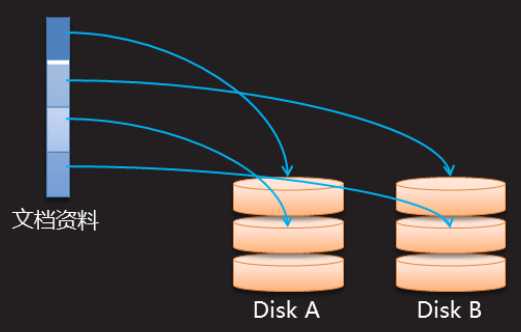
5.2 RAID1
镜像模式
最少使用两块磁盘;
一个文档复制成多份,分别写入不同磁盘;
多份拷贝提高可靠性,效率无提升;
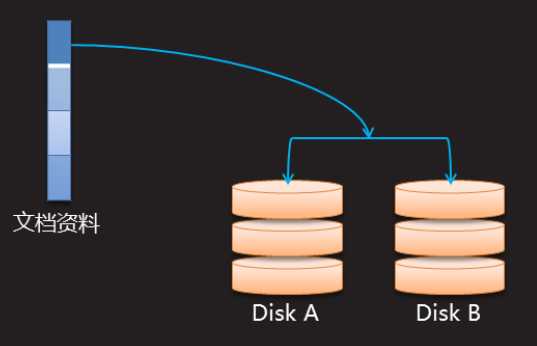
5.3 RAID01/RAID10
整合RAID0,RAID1的优势;并行存取提高效率,镜像写入提高可靠性
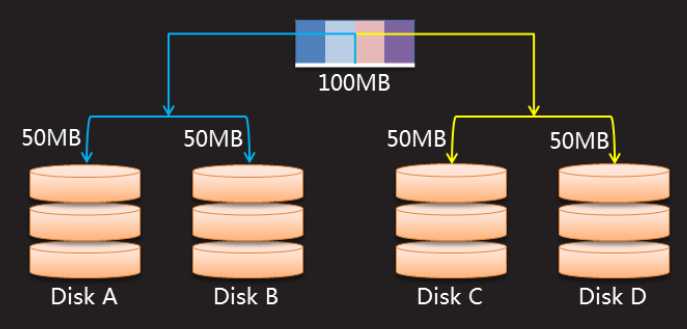
5.4 RAID5
高性价比模式,至少3块磁盘
相当于RAID0和RAID1的折中方案
至少需要一块磁盘的容量来存放校验数据
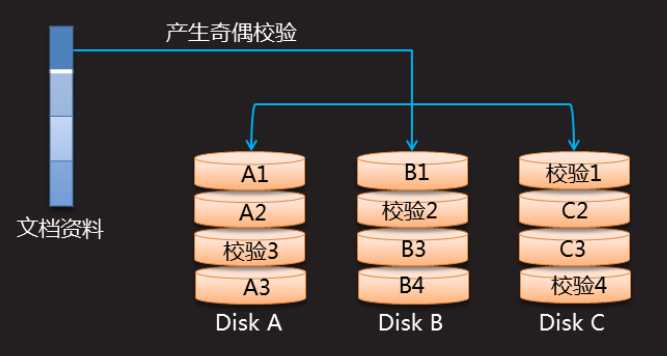
以上是关于Linux磁盘与文件系统管理的主要内容,如果未能解决你的问题,请参考以下文章